Chúng tôi đã suy đoán từ lâu về phần cuối của Bảng điều khiển. Microsoft đã chuyển một số cài đặt ra khỏi Bảng điều khiển và sang ứng dụng Cài đặt trên Windows 10 nhưng quá trình di chuyển vẫn chưa hoàn tất. Control Panel vẫn tồn tại và hoạt động trên Windows 11.

Bảng điều khiển trên Windows 11
Hiện tại, Control Panel trên Windows 11 vẫn giống như trên Windows 10. Không có nhiều thay đổi đối với ứng dụng nhưng điều đó có nghĩa là nó vẫn là một ứng dụng tích hợp để thực hiện các thay đổi trên hệ điều hành. Đây là cách bạn có thể mở Control Panel trên Windows 11.
1. Mở Control Panel - Run box
Bạn có thể mở Control Panel từ hộp Run.
- Nhấn vào phím tắt Win + R để mở hộp chạy.
- Trong hộp chạy, nhập Control Panel và nhấn Enter.
- Bảng Điều khiển sẽ mở ra.

2. Mở Control Panel - File Explorer
Bạn có thể sử dụng thanh vị trí trong File Explorer để mở Control Panel.
- Mở File Explorer.
- Nhấp vào bên trong thanh vị trí.
- Vào Control Panel và nhấn Enter.
- Bảng Điều khiển sẽ mở ra.

3. Mở Bảng điều khiển - Ứng dụng cài đặt
Ứng dụng Cài đặt có thể mở Bảng điều khiển từ thanh tìm kiếm của nó.
- Mở ứng dụng Cài đặt bằng phím tắt Win + I.
- Nhấp vào bên trong thanh tìm kiếm.
- Vào Bảng điều khiển.
- Chọn ứng dụng Bảng điều khiển từ kết quả.
- Bảng điều khiển sẽ mở ra.

4. Mở Control Panel - Command Prompt / PowerShell
Bạn có thể sử dụng cả Command Prompt và PowerShell để mở Control Panel. Lệnh tương tự hoạt động trong cả hai.
- Mở Command Prompt hoặc PowerShell (không cần quyền quản trị).
- Vào Control Panel và nhấn Enter.
- Bảng điều khiển sẽ mở ra.
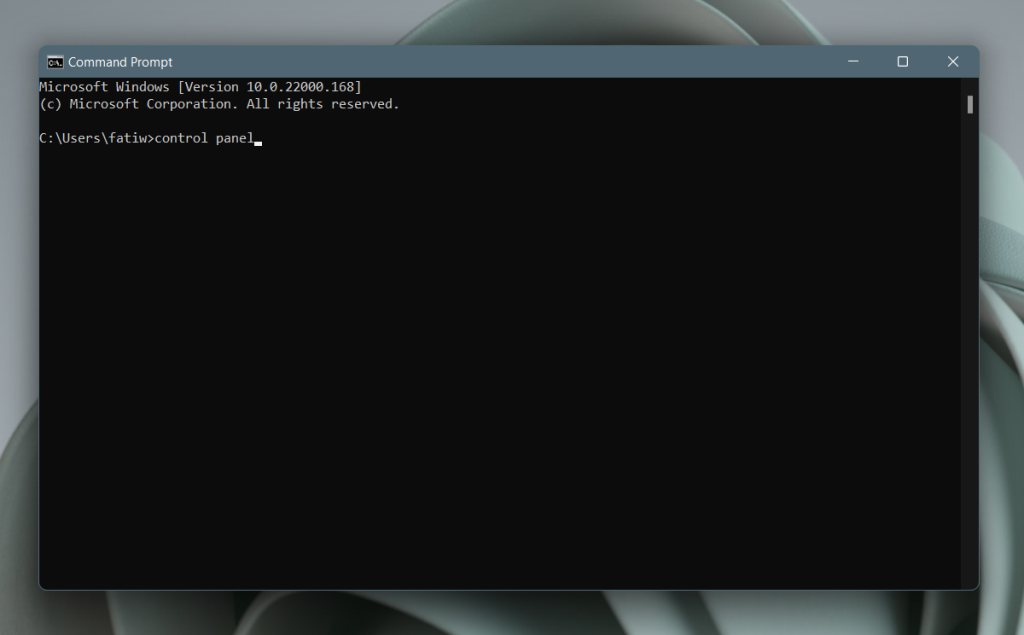
5. Mở Control Panel - Task Manager
Bạn có thể mở Control Panel từ Task Manager nhưng việc mở Task Manager trong Windows 11 giờ phức tạp hơn một chút.
- Nhấn vào phím tắt Win + R để mở hộp Run.
- Trong hộp chạy, nhập taskmgr.exe và nhấn phím Enter.
- Đi tới Tệp> Chạy tác vụ mới.
- Nhập Control Panel vào hộp.
- Nhấn Enter.
- Bảng điều khiển sẽ mở ra.
Phương pháp này rõ ràng là một chặng đường dài. Nếu bạn mở hộp chạy, bạn có thể Điều khiển Bảng điều khiển trong đó và ứng dụng sẽ mở ra.
Sự kết luận
Bảng điều khiển trông hơi khác trên Windows 11 nhưng thay đổi là thẩm mỹ. Nó có các biểu tượng mới nhưng rất có thể bạn vẫn gặp phải các biểu tượng cũ hơn nếu bạn tìm hiểu kỹ. Các cài đặt đã bị xóa khỏi Bảng điều khiển trong Windows 10 vẫn bị bỏ qua trong Windows 11. Chúng ta có thể mong đợi nhiều cài đặt hơn sẽ bị xóa khỏi Bảng điều khiển khi Windows 11 trải qua các bản cập nhật nhưng tại thời điểm này, có vẻ như ứng dụng Bảng điều khiển sẽ bị xóa trong thời gian tồn tại của nó.





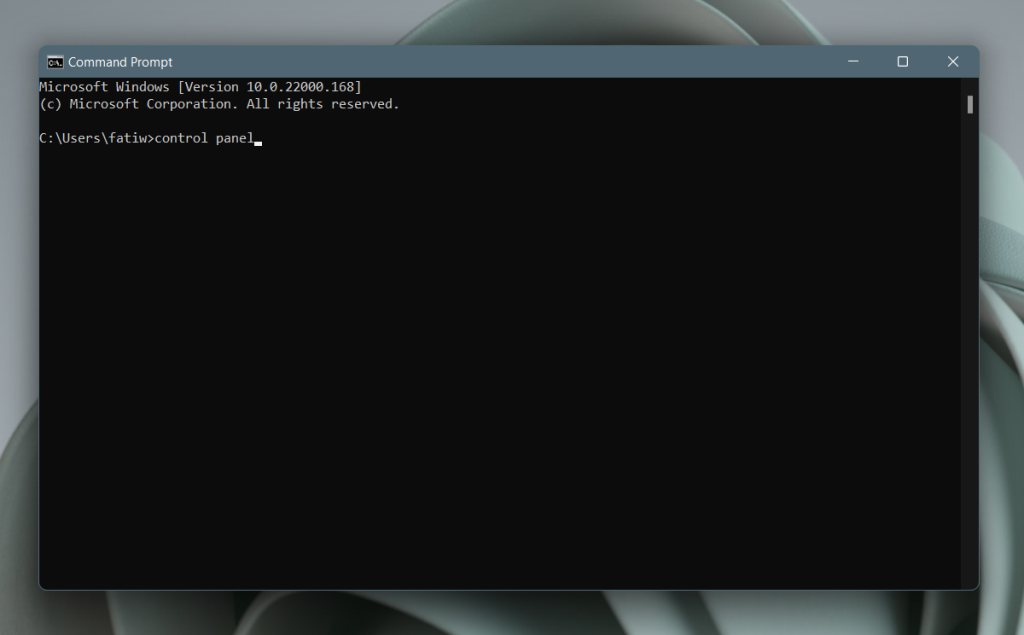
![Sửa mã lỗi Windows 10 Store 0x80072ee7 [7 giải pháp hoạt động] Sửa mã lỗi Windows 10 Store 0x80072ee7 [7 giải pháp hoạt động]](https://luckytemplates.com/resources1/l1update/image-9048-1220134145211.png)
![[11 Cách] Khắc phục lỗi DLL hoặc thiếu tệp DLL trong Windows 10 & 11 [11 Cách] Khắc phục lỗi DLL hoặc thiếu tệp DLL trong Windows 10 & 11](https://luckytemplates.com/resources1/l1update/image-5496-1220134145192.png)

![Lỗi Outlook 0x800CCC13 Không thể kết nối với mạng [ĐÃ GIẢI QUYẾT] Lỗi Outlook 0x800CCC13 Không thể kết nối với mạng [ĐÃ GIẢI QUYẾT]](https://luckytemplates.com/resources1/l1update/image-1944-1220134145180.png)



